Install dual boot Windows 7 dan LinuxMint
Sebelum menginstall siapkan flashdisk bootable yang telah siap.
Berikut langkah-langkah installannya:
1. Masuk BIOS dengan tekan tombol "F2", atur first boot priority. Ganti dengan Flashdisk.
2. Save konfigurasi dengan tekan tombol "F10". Kemudian akan tampil seperti di bawah ini :
pilih "Install Linux Mint"
3. Pilih bahasa default yang akan digunakan.
Pilih English > Continue
4. Berikutnya akan ada pertanyaan menghubungkan dengan wifi atau tidak.
Pilih "I don’t want to connect to a wi-fi network right now > Continue".
5. Setelah itu akan muncul seperti dibawah ini :
lalu klik "Continue"
6. Instalasion type
Pilih "Something else"
Something else digunakan untuk mempartisi secara manual dan dapat menentukan partisi dimana Linux Mint akan di install.
7. Pembuatan partisi
Kita mempartisi secara manual jadi kita pilih "Change" untuk membuat dan menentukan partisi yang akan digunakan. Jika belum memiliki partisi, bisa membuat partisi baru melalui menu
create partition. Ada dua partisi yang harus disiapkan, yakni partisi
sistem dan swap. Gunakan file sistem EXT4 untuk partisi sistem, beri tanda cek pada Format the partition. Pada bagian Mount point, pilih “/”. Kemudian klik OK.
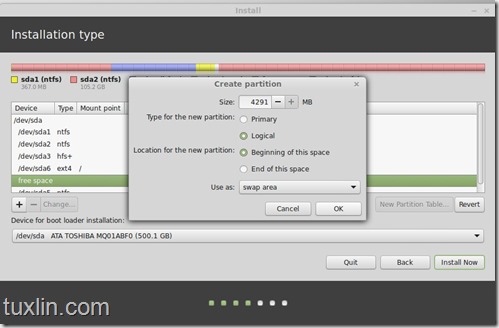
9. Kemudian review dan cek kembali jika sudah pilih "Install Now".
10. Pada saat proses ada pertanyaan " Where are you ?". Cari wilayah "Jakarta". Klik "Continue".
11. Kemudian memilih "Layout Keyboard" .Standardnya menggunakan "English". Klik "Continue".
12. Isikan nama, nama komputer ,nama kita dan passwordnya. Pilih "Continue"
13. Proses instalasi berjalan kembali tunggu sampai proses selesai.
Klik "Restart Now"
Jika masih bingung bisa lihat sumber nya : " http://dsulist.blogspot.com/2014/08/instalasi-linux-mint-menggunakan.html dan http://tuxlin.com/langkah-install-linux-mint-17-qiana/ "
Wassalamu'alaikum wr.wb
















0 komentar:
Posting Komentar